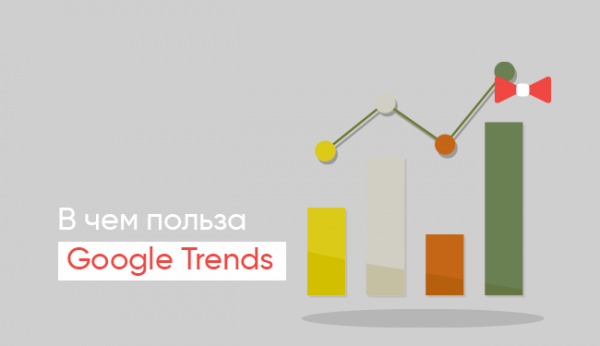Звіти бувають різні. Одні є найпримітивнішими таблицями. Інші — складніші та інформативніші діаграми та графіки. А треті… Втім, саме про третіх ми хочемо розповісти сьогодні.
Йтиметься про фірмовий інструмент Google для створення звітів під назвою Data Studio, що дозволяє всього кілька кліків отримати інформативні візуалізовані звіти, які ще й оновлюються в автоматичному режимі при зміні вхідних даних.

Що таке Google Data Studio?
Google Data Studio — це веб-сервіс для частково автоматизованої побудови звітів, що дозволяє вивантажувати дані з інших служб Google. GDS чудово підходить для оформлення наочних графіків, таблиць та схем. Більше того, сервіс дозволяє аналізувати змінні в реальномучасі-режимі без перемальовування звітів вручну.
Чим Data Studio буде корисною для маркетологів?
По-перше, Google DS чудово економить час. Вам більше не доведеться переглядати звіти Google Analytics у різних вкладках, окремо відкривати Google Таблиці, звіти YouTube Аналітики і таке інше. GDS просто збирає все в єдиний звіт, дозволяючи наочно порівнювати ефективність різних маркетингових каналів, а згодом грамотно керувати проектами і рекламними кампаніями.
По-друге, сервіс дає маркетологам ще кілька важливих переваг:
- гнучке налаштування стилю відображення елементів: таблиць, графіків тощо;
- робота в браузері на мобільних та десктопних пристроях;
- сніпети для прискорення формування звітів;
- підтримка багатосторінкових звітів;
- функціональна система фільтрів;
- хмарна синхронізація;
- Історія змін;
- безкоштовне користування.
Google Data Studio – це справді зручний інструмент. Але він все ж таки не позбавлений деяких недоліків. Наприклад, надто великі звіти можуть перевантажувати систему, інтерфейс поки недостатньо добре адаптований для маленьких екранів смартфонів, а деякі меню перекладені не зовсім коректно. Але ці недоліки не можна назвати критичними, вони, напевно, будуть виправлені в наступних апдейтах.
Як працювати в Google Data Studio?
Отже, переходимо від теорії до практики. Розглянемо поетапно, як працювати в Google DS, які інструменти використовувати і як підвищити свою ефективність, використовуючи вбудовані функції.
Авторизуємося в Google Data Studio
Насамперед вам потрібно перейти на головну Google Data Studio і натиснути Використати безкоштовно. Ви будете перенаправлені на сторінку входу через обліковий запис Google. Якщо ви вже пройшли авторизацію раніше, то одразу потрапите до віртуальної папки зі звітами.

Створюємо звіт
На сторінці, що відкрилася, будуть міститися вже сформовані звіти, перелік джерел змінних даних, шаблони Google Data Studio, список наданих вам звітів від інших учасників проекту та інше.
Тепер натисніть Створити та виберіть пункт Звіт.

На екрані з'явиться невелике вікно з двома полями: вибір країни та ім'я компанії. Заповніть ці поля, прийміть «Умови використання» та натисніть Далі .

Після цього GDS запропонує вам передплатити електронну розсилку. Можна передплатити всі новини, вибрати лише певний тип повідомлень, а також відмовитися від розсилки. Вибирайте на власний розсуд.
Підключаємо джерело даних
У вас є два варіанти підключення джерел у Google DS:
1. Коли ви створюватимете перший же звіт, на екрані з'явиться список доступних джерел. Просто виберіть потрібні вам та дотримуйтесь інструкцій. Або це можна зробити пізніше.

2. Конектори Google Data Studio можна підключити безпосередньо з головної сторінки. Натисніть Створити та Джерело даних – відкриється сторінка з доступними платформами-джерелами.

Конектори Google Data Studio підключаються один раз, а надалі їх можна використовувати повторно. Дані зберігаються в обліковому записі Google. Можна інтегрувати Google Analytics Google Data Studio, MySQL, Amazon Redshift, планувальник ключових слів Google Ads , Google Tag Manager та багато іншого.
Налаштовуємо макет та теми
GDS по дефолту використовує базовий макет - порожній лист 1200х900 px, але ви можете змінити його на власний розсуд або використовувати готові шаблони Google Data Studio.
Щоб змінити макет та тему, використовуйте такі інструменти:
- Шаблон і тема зачіпає весь звіт.
- Налаштування сторінки — відповідно, налаштування стосуються виключно цієї сторінки.

Робота з діаграмами, графіками, схемами та таблицями
Data Studio пропонує користувачеві масу елементів-візуалізаторів інформації - від елементарних таблиць до heatmap і складних діаграм. Щоб використовувати їх, достатньо натиснути кнопку Додати діаграму (або кнопку Вставити ), вибрати тип елемента і мишкою розмістити на аркуші. Надалі ви можете їх переналаштовувати, змінювати положення, переміщати між сторінками та інше.

Коли ви додасте елемент, з'явиться меню з його налаштуваннями. Вам необхідно заповнити та налаштувати як мінімум пункти, вказані на скріншоті:

Робота із зображеннями та текстом у Google Data Studio
Зробіть звіт у Google Data Studio інформативніше та наочніше! Радимо доповнювати його картинками та текстом. Вбудовані інструменти сервісу дозволяють інтегрувати на сторінку вбудовані елементи, картинки, текстові поля, лінії та фігури. Зверніть увагу на відповідні кнопки вгорі сторінки:

Робота з фільтрами в Data Studio
Іноді, використовуючи таблиці в Google Data Studio, потрібно вивести лише деякі дані, що відповідають заданим умовам. Наприклад, виключити із звіту певні домени або додати сторінку, що враховує дані виключно по заданому місту. Саме для цього використовуються спеціальні фільтри.
Фільтр на сторінку
Допустимо, ви хочете додати фільтр на URL і відкинути всі дані, окрім вибраного. Для цього потрібно вибрати відповідні дані в пункт Параметр і задати дефолтне значення. При цьому поле Показник має бути порожнім.

Ще зручніший варіант — інтерактивний фільтр, що дозволяє миттєво змінювати параметри та відразу ж бачити зміни у звіті. Необхідно встановити ідентичні значення в полях Параметр і Показник.

Фільтр для елементів
Також можна гнучко налаштовувати фільтрацію елементів вручну. Але це потребує певних навичок та знань. Фільтр використовує той же синтаксис, що й Google Analytics. Якщо ви вже працювали з останнім, то особливих проблем не виникне. В іншому випадку рекомендуємо вивчити синтаксис окремо.

Збереження та перегляд звіту
Однією з головних переваг Google DS є всі таблиці в Google Data Studio, звіти та інші дані автоматично синхронізуються в хмарі та доступні з будь-якого пристрою. Жодних ручних збережень або збережень по таймінгу - все автоматизовано. Більше того, зберігається і історія змін з можливістю відкотитися до однієї з попередніх версій, якщо, наприклад, було допущено помилку в редагуванні або випадково видалено деякі дані.
Щоб увімкнути режим перегляду у файлі звіту, натисніть кнопку Відкрити . Панель інструментів зникне, а перед вами відкриється весь звітний файл. Щоб повернутися до режиму редагування, натисніть кнопку Змінити .

Як поділитись звітом?
Якщо раніше ви вже працювали з сервісами Google Документи або Google Таблиці, загальний алгоритм дій буде вам знайомий і зрозумілий. Але ми все ж таки коротко розглянемо способи поділитися звітом у GDS або відкрити його для спільного редагування.
Доступ за посиланням
Принцип той самий, що й у Документах. Алгоритм наступний:
- Натисніть кнопку Надати доступ у верхній частині сторінки.
- Перейдіть на вкладку Керування доступом.
- Навпроти пункту Доступ за посиланням у меню встановіть рівень доступу (тільки перегляд, ред-ние тощо. буд.).
- Скопіюйте посилання та клацніть Зберегти.
- Тепер ви можете надіслати посилання іншим користувачам будь-яким зручним для вас способом — вони отримають відповідний доступ до звіту.

Розсилка звітів електронною поштою
Ви можете надіслати звіт вибраним адресатам по Email. Для цього необхідно:
- Клацнути по стрілці поруч із кнопкою Надати доступ і у випадаючому меню вибрати пункт Налаштування розсилки електронною поштою.
- У вікні можна задати список одержувачів, вписати тему, основний текст, дату та час відправки, а також повтор відправлення.

Вбудовування звіту на сайт
- Клацніть стрілку біля кнопки Надати доступ і далі — Вставити звіт.
- Встановіть галочку в полі Увімкнути вбудовування , встановіть основні параметри та скопіюйте HTML-код або URL для вбудовування.

Експорт у PDF-форматі
Алгоритм дій той самий, тільки в меню необхідно вибрати пункт Завантажити звіт . У меню, що відкрилося, ви можете задати параметри скачування PDF-файлу, а також встановити захист паролем.

Статистика звіту в Google Analytics
І насамкінець цікава особливість. У Google DS можна переглядати історію взаємодії інших користувачів з вашим звітом. Достатньо додати унікальний ID Google Analytics. Просто перейдіть до меню Файл — Налаштування звіту та введіть свій код ідентифікатора.

Читайте також:
Швидкі клавіші в Google Data Studio
Природно, в Data Studio підтримуються стандартні комбінації клавіш: Копіювати, Вирізати, Вставити - CTRL + C, X, V. Але є і додаткові корисні поєднання, здатні помітно прискорити роботу:

Робоча область у Google Data Studio
На момент написання цієї статті (грудень 2021 року) інструмент Робоча область Data Studio все ще на етапі beta-тестування.
Ви можете створити робочу область так само, як і звіт, аналізувати в ній зміни, змінювати налаштування, експериментувати з даними тощо. Для багатьох робочі області GDS – це поле для експериментів та вивчення можливостей сервісу.

Проте вже зараз робочі області можна використовувати як сніпети — набори, які надалі легко інтегрувати до майбутніх звітів, вносячи дані буквально на льоту.
Використання шаблонів у Data Studio
Щоб сформувати звіт у Google Data Studio, зовсім не обов'язково робити ефектну візуалізацію самостійно і витрачати на це багато часу. Набагато простіше та зручніше вивчити існуючу галерею звітів та задіяти шаблони, які вам підходять найкраще.
Вам потрібно лише клацнути на головній сторінці GDS знак питання та вибрати пункт Галерея звітів . Тут десятки різних шаблонів, причому абсолютно безкоштовних. Потрібно лише підключити необхідні джерела та вписати показники в Google Data Studio, щоб отримати готовий звіт за вибраним шаблоном.

Висновки
Google DS — це по-справжньому потужний і абсолютно безкоштовний інструмент для підготовки стилістично вивірених, зручних і наочних звітів практично для будь-яких завдань. Він незамінний не тільки для маркетологів, але і для всіх, хто так чи інакше працює з даними та статистикою.
Так, цей інструмент не можна назвати простим у освоєнні та інтуїтивно зрозумілим. Але, приділивши йому достатньо уваги та створивши кілька пробних звітів, ви переконаєтесь, що це справжній must have. А щоб швидше та краще розібратися в можливостях та інструментах платформи, можете вивчити офіційну довідкову інформацію від Google .
Залишіть ваші контактні дані.
Будемо раді обговорити ваш проект!